Sådan konverteres FLV til mest populære MP4 Video Format
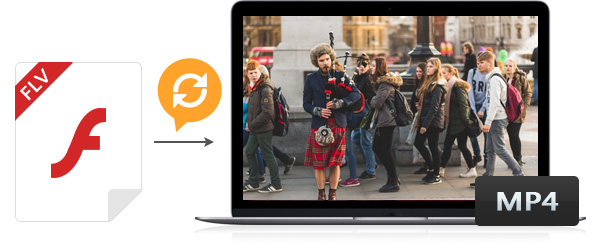
Jeg er så freaking pissed. Jeg har forsøgt at konvertere FLV video til MP4 format uden video kvalitet tab. For nylig finder jeg et program, der nemt kan konvertere FLV til MP4 med høj kvalitet og aftensmad hastighed.
Hvorfor skal konverteres FLV til MP4?
I øjeblikket bruges FLV videoformat af Google Video, YouTube, Yahoo Video, MySpace og de fleste andre video sharing sites. Flash Video (FLV) er et populært online videoformat. FLV-format kan ikke understøttes godt af populære enheder som iPhone, Blackberry osv. Nogle gange vil du stå over for problemet, at det ikke kan afspille FLV-filer, når du vil nyde dine foretrukne FLV-film på enhederne og nogle andre medieafspillere. Så du er nødt til at konvertere din downloadede FLV til MP4, MOV og M4V osv. Medieafspillere kompatible formater. Og for at være ærlig, Tipard FLV Converter er et godt valg for dig at opfylde dit behov. Det kan hjælpe dig med at konvertere FLV til MP4 og andre populære videoformater nemt.
MP4 er et musikformat, der har mere perfekt lydkvalitet og større kompressionsforhold end MP3. MP4 (også kaldet MPEG-4) er et MPEG-format og en måde at flytte billedkomprimering på. MP4 er i øjeblikket et af de mest populære (især i netværket) videofilformater. Som et populært videoformat er MP4-format bredt accepteret af film / musikfans, da det kan gemme flere lyd-, video-, billeder eller undertekstspor inde i en enkelt fil. Så hvis du vil nyde dine foretrukne FLV-film på din smartphone, skal du have en FLV til MP4 Converter at konvertere FLV videoer til MP4 først.
For at konvertere FLV til MP4 format, vil denne artikel vise dig, hvordan du konverterer FLV til MP4 for at afspille film på iPhone, iPad, iPod, Samsung, HTC osv. Medieenheder.
1. Indlæs FLV-fil til FLV til MP4 Converter
2. Indstil MP4 som outputformat
3. Juster videoeffekt efter ønske
4. Begynd at konvertere FLV videoer til MP4 format
Sådan bruger du Tipard FLV til MP4 Converter
Indlæs FLV-fil til FLV til MP4 Converter
Installer og kør FLV til MP4 Converter, så kan du importere FLV filer ved at klikke på "File"> "Add Video" eller "Add Folder" knappen. Batch konvertering er også tilgængelig, så det giver dig mulighed for at indtaste så mange FLV-filer som du vil.

Indstil MP4 som outputformat
I rullelisten for profilknappen nederst i programmet skal du vælge MP4 som outputformat. Eller du kan vælge dit mediespiller-kompatible MP4-format som dit outputformat. Du kan f.eks. Indstille iPad MPEG-4 video (mp4) format til at passe til din iPad. Derefter har du lov til at indstille outputindstillingerne for at perfektere din video. Denne kraftfulde FLV til MP4 konverteringssoftware giver mulighed for at justere begge videoindstillinger, som Encoder, Bitrate, Resolution, Frame rate og lydindstillinger.
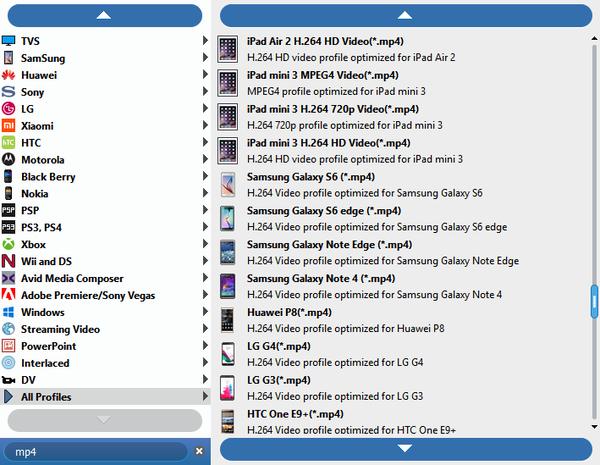
Kraftig redigeringsfunktion
Tag f.eks. "Crop" og "Merge" effekten: Med denne afgrødefunktion kan du afskære sorte kanter og uønsket spilleområde og vælge dit foretrukne billedforhold for at passe til dine bærbare enheder. Funktionen "Flet" kan hjælpe dig med at flette flere videofiler i en fil til output, så du kan nyde en enkelt lang film med et enkelt klik.

Start konvertere FLV videoer til MP4 format
Efter alle indstillinger skal du trykke på den store "Konverter" -knap og begynde at konvertere FLV-video til MP4-format.








